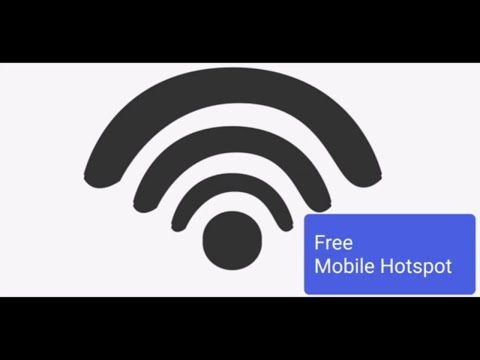
Możesz używać telefonu Samsung Galaxy Note 9 jako mobilnego punktu dostępu do udostępniania połączenia internetowego innym urządzeniom. Aby to zrobić, musi mieć połączenie z Internetem za pośrednictwem mobilnej transmisji danych i chociaż jest to naprawdę dobre, bycie mobilnym hotspotem jest tylko tak dobre, jak ilość danych przydzielanych do twojego konta każdego miesiąca.
Gdy mobilny punkt dostępu jest włączony i prawidłowo skonfigurowany, Galaxy Note 9 zacznie nadawać identyfikator SSID, do którego możesz podłączyć inne urządzenia. Zwróć uwagę, że dane są używane przez te, które są połączone z mobilnym hotspotem, a także przez hosta, więc 1 GB danych może zostać wykorzystane w ciągu kilku minut.
Właściciele, którzy szukają rozwiązania innego problemu, odwiedź naszą stronę rozwiązywania problemów, ponieważ rozwiązaliśmy już niektóre z najczęstszych problemów z tym urządzeniem. Przejrzyj stronę, aby znaleźć problemy podobne do twojego i skorzystaj z zaproponowanych przez nas rozwiązań. Jeśli nie działają lub potrzebujesz dalszej pomocy, nie wahaj się skontaktować z nami, wypełniając nasz kwestionariusz dotyczący Androida.
- Przejdź do Ustawień, pociągając w dół pasek powiadomień i dotykając przycisku ustawień w kształcie koła zębatego.
- Kliknij Połączenia.
- Przewiń w dół i wybierz Mobilny punkt dostępu i tethering.
- Wybierz Mobilny punkt dostępu.
- Wybierz nazwę i hasło do swojego punktu dostępu.
- Teraz dotknij lub przesuń przełącznik, aby włączyć hotspot.
- Następnie sprawdzi, czy Twój plan mobilny ma funkcję hotspotu i rozpocznie udostępnianie połączenia Wi-Fi.
- Postępuj zgodnie z instrukcjami wyświetlanymi na ekranie, aby podłączyć inne urządzenia do Note 9.
Jeśli chodzi o udostępnianie połączenia internetowego, jest jeszcze jedna rzecz zwana tetheringiem, którą można udostępniać komputerowi przez USB. Możesz także chcieć wiedzieć, jak to włączyć, więc oto jest:
- Przejdź do Ustawień, pociągając w dół pasek powiadomień i dotykając przycisku ustawień w kształcie koła zębatego.
- Kliknij Połączenia.
- Przewiń w dół i wybierz Mobilny punkt dostępu i tethering.
- Wybierz opcję Tethering przez USB (wyszarzona do momentu podłączenia kabla USB Type-C).
Mam nadzieję, że ten post z poradami pomógł ci w taki czy inny sposób. Pomóż nam rozpowszechniać informacje, udostępniając ten post swoim znajomym lub osobom, które również mogą mieć podobne problemy. Dziękuje za przeczytanie!
POWIĄZANE POSTY:
- Aplikacja klawiatury Samsung Galaxy Note 9 nie działa podczas wysyłania SMS-ów lub wysyłania wiadomości na Facebooku
- Jak naprawić Sklep Google Play „Błąd przetwarzania zakupu. [DF-BPA-09] ”w telefonie Samsung Galaxy Note 9
- Jak naprawić Samsung Galaxy Note 9 Szybkie ładowanie nie działa
Połącz się z nami
Jesteśmy zawsze otwarci na Państwa problemy, pytania i sugestie, dlatego zachęcamy do kontaktu wypełniając ten formularz. Jest to bezpłatna usługa, którą oferujemy i nie pobieramy za nią ani grosza. Pamiętaj jednak, że codziennie otrzymujemy setki e-maili i nie możemy odpowiedzieć na każdy z nich. Zapewniamy jednak, że czytamy każdą otrzymaną wiadomość. Dla tych, którym pomogliśmy, prosimy o rozpowszechnianie informacji, udostępniając nasze posty znajomym lub po prostu polubiąc naszą stronę na Facebooku i Google+ lub obserwując nas na Twitterze.

